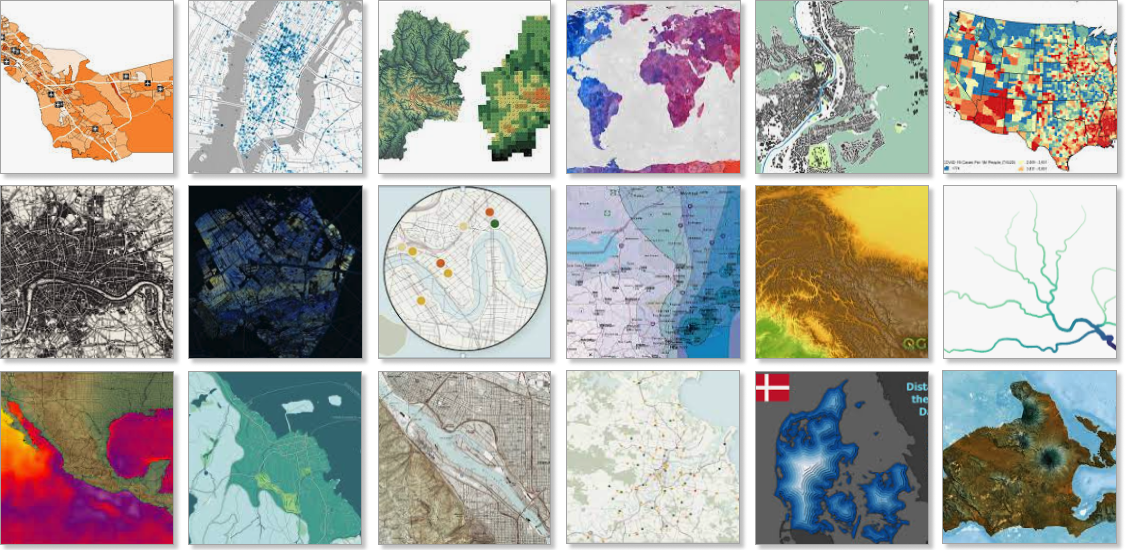At bruge farver er et af de mest spændende aspekter ved at lave et kort. Men at bruge farver effektivt eller vælge den bedste farve - dét kan være sværere, end det ser ud til. Denne blog dækker nogle almindelige faldgruber ved brug af farver i kort med fokus på, hvordan dette laves i QGIS.
Farvernes magt - hvorfor farvevalg spiller en stor rolle
Blandt alle dine designbeslutninger spiller farvevalget en afgørende rolle for, hvordan løsningen præsenterer sig. Derfor er det vigtigt at være opmærksom på de forhold, der knytter sig til de farvevalg, man tager, når man designer et kort.
Når vores øjne har registreret et input, er vores hjerne meget hurtig til at opfange form, farve og relationer/mønstre; det tager så lidt som 13 millisekunder at processere informationerne. Et godt valg af farvepalette kan derfor fremhæve og understøtte en rigtig og hurtig tolkning af kortet. Modsat kan en forkert brug af farver forvirre brugeren og føre til misforståelser, når de skal forstå indholdet. Med et godt farvedesign kan vi gøre det nemmere og hurtigere for brugerne at forstå vores budskaber, vi kan fremhæve vigtige pointer, og vi kan ramme folk følelsesmæssigt. Alt dette gør vores historie mere effektiv.
Nu kommer fem rettesnore med tips til god kartografi.
Første rettesnor: Brug ikke for mange farver
Brugere fortæller ofte, at deres første indtryk af et kort kan virke overvældende og komplekst. Farver er gode til at skabe visuelle forskelle og fremhæve elementer, men for mange farver kan have den modsatte effekt. Så prøver brugeren at tolke alle farverne og deres betydning i sammenhængen, hvilket kan give denne følelse af overload eller overvældende kompleksitet. Et korts opgave er jo netop at skabe simplicitet og struktur i data, som ved en tekstlig eller talmæssig fremstilling, ville være svær at beskrive enkelt.
Generelt er det bedst at bruge farver til at sætte fokus på de vigtigste objekter og bruge dæmpede farver til baggrundskortet.
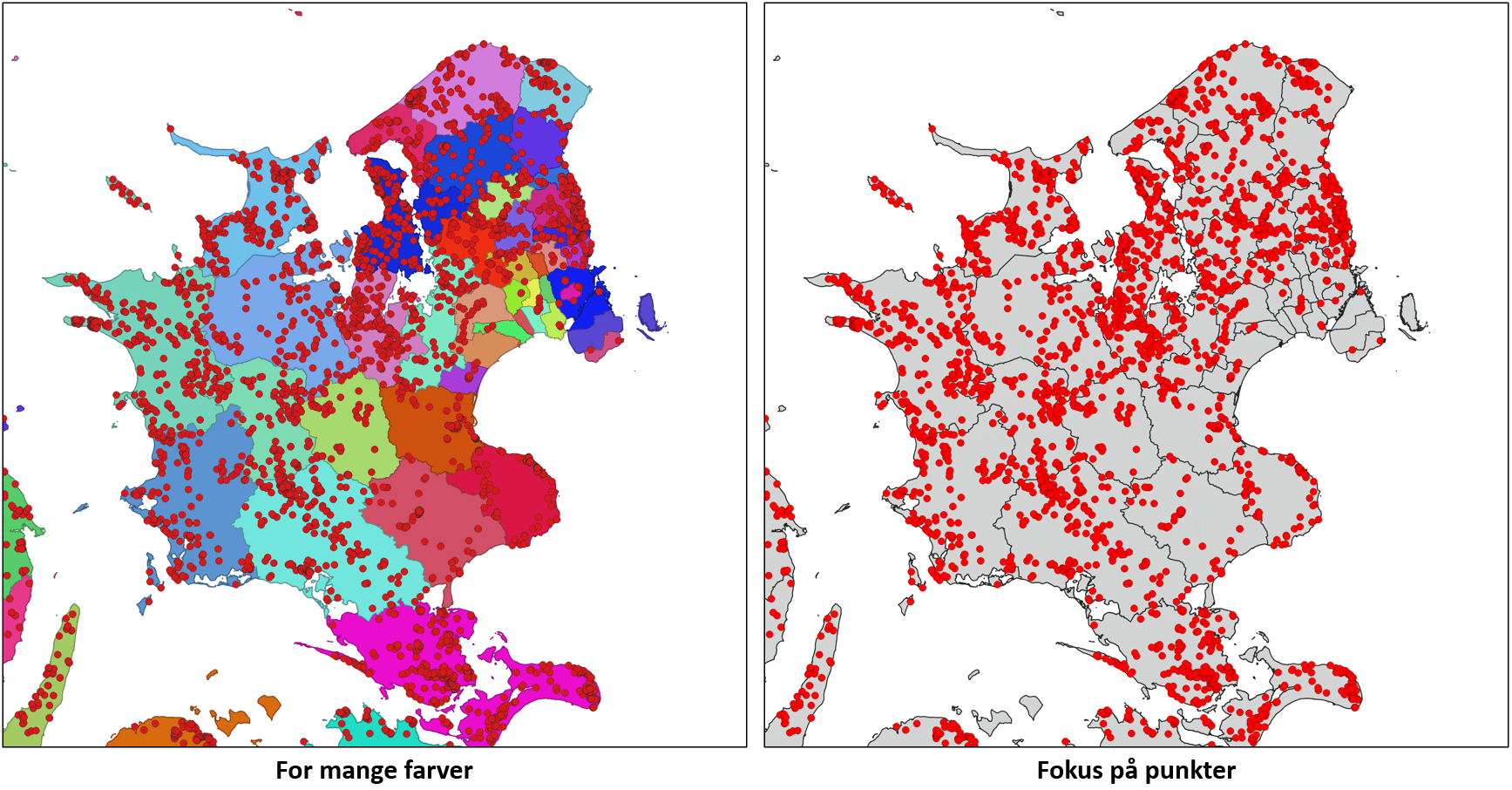
QGIS’ farvevindue tilbyder en bred vifte af værktøjer til farvevalg. Man kan vælge farver ved hjælp af farveskala, farvehjul, farveprøve og farvevælger. Man kan også indtaste HSV- eller RGB-værdier, HTML-notation og uigennemsigtighed. Ændringer i HSB-værdierne kommer vi også ind på senere i afsnittet om kontrast.
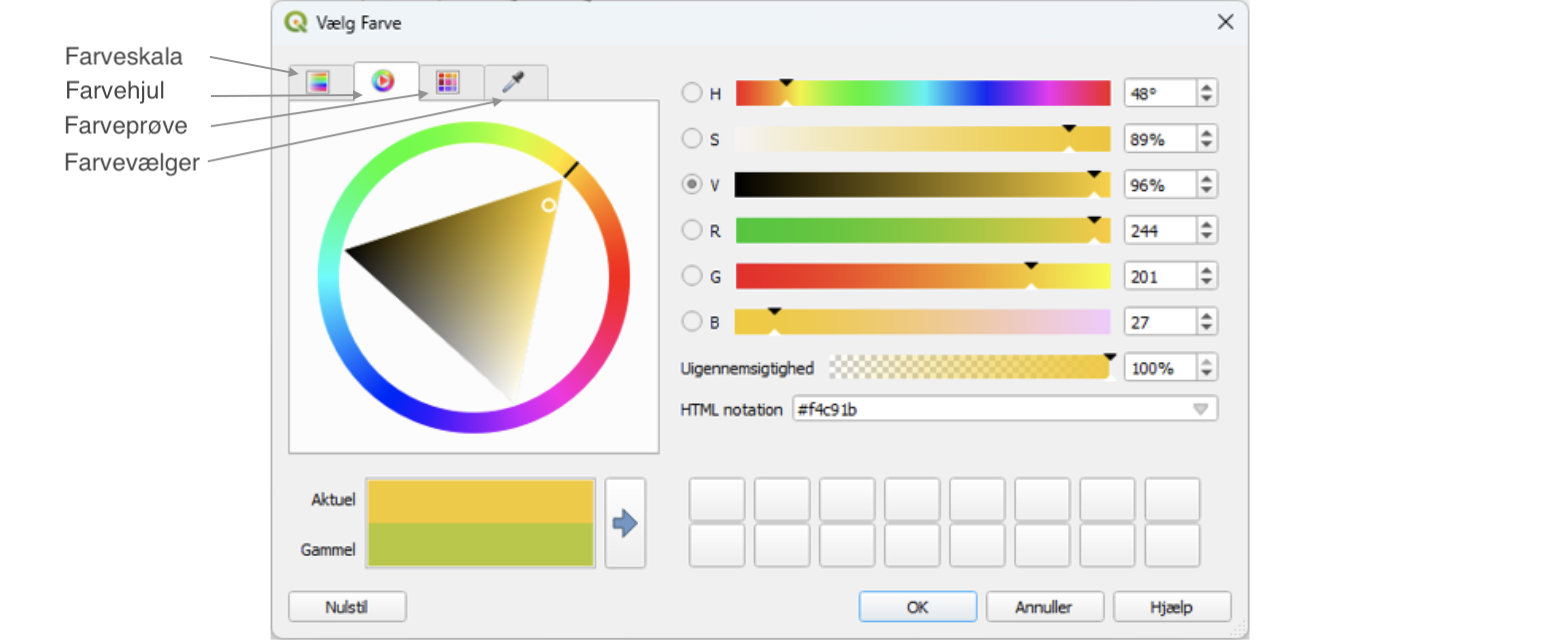
Opsummering i forhold til farvebrug
- Brug kun forskellige farver når det tilføjer ekstra information til dine data
- Som tommelfingerregel brug kun 6-8 forskellige farver
- Gruppér eller adskil dine informationer og lav evt. flere temakort
- Brug grå til sekundære information som fremhæver de farvede valgte elementer
Anden rettesnor: Kontrast
Når du designer et kort, er det vigtigt at tænke på, hvad der er kortets budskab. Din opgave er derefter at give elementerne i dette budskab så meget visuel vægt som muligt. Motivet skal være det første læseren ser, når personen kigger på kortet. Derfor skal der være tilstrækkelig kontrast mellem kortets hovedtræk og kortets baggrund. Ofte er det bedst at bruge mindre mættede farver til baggrunden. Undgå ligeledes at bruge ren sort og ren hvid, brug bare en lidt mørkere eller lysere version af hver – det gør dit kort mere interessant.
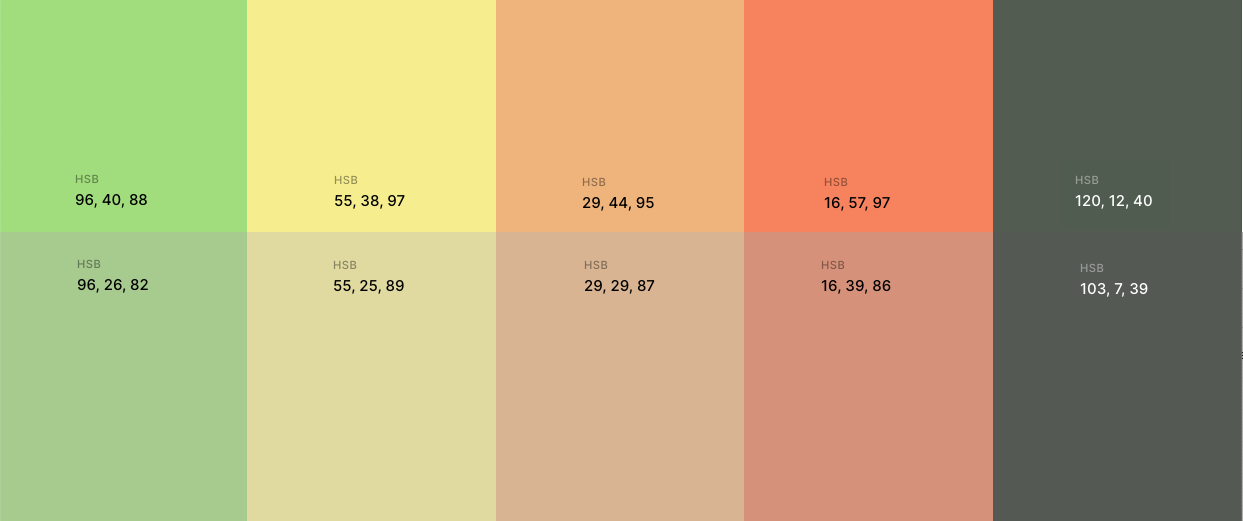
QGIS har en nyttig funktion, der hedder tegneffekter. Disse giver dig mulighed for at tilføje tegneffekter til dine vektorlag. Effekterne omfatter slagskygge, ydre glød, indre glød og indre skygge.
De tre billeder nedenfor viser eksempler på dårlig til god kontrast af punkterne, hvor baggrunden er Dataforsyningens skærmkort. Kortets fokus er et punktlag. Til venstre ses det klassiske lyse skærmkort, hvor punkterne smelter ind i kortet. Kort nr. 2 forstærker budskabet ved at bruge det dæmpede skærmkort. Kort nr. 3 har den bedste kontrast, fordi punkterne er blevet mørkere og har en diskret slagskygge.
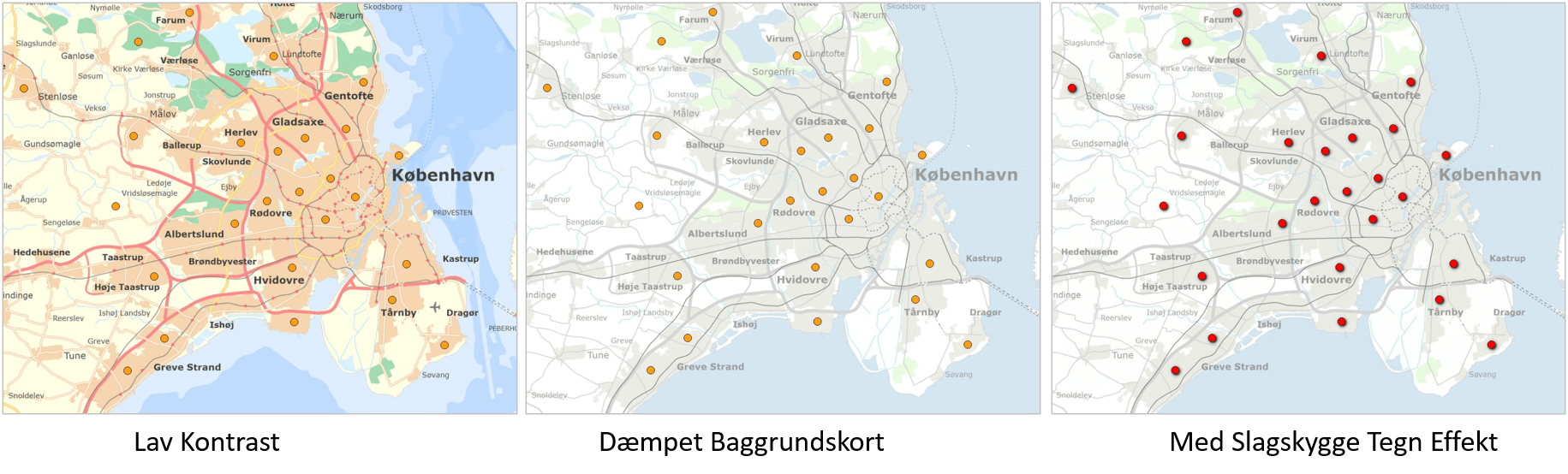
Opsummering i forhold til kontrast
- Sørg for, at motivet står i kontrast til baggrunden
- Når du bruger flere farver til flere kategorier, skal du undgå at bruge farverne med deres maksimale intensitet (reducér mætning og lysstyrke)
- Brug tegneffekter til at skabe visuel afstand/forskel mellem elementer i kortet.
Tredje rettesnor: Bedste praksis i forhold til tilgængelighed
Man skal være opmærksom på farveblindhed (rød/grøn, blå/lilla, grøn/gul). At designe et godt kort er en udfordring i sig selv, men når man så samtidig skal være forberedt på, at læseren har en form for farveblindhed, bliver det en ekstra udfordring.
Heldigvis giver QGIS dig mulighed for at se en forhåndsvisning af kortet, som om du var farveblind. I menuen Visning kan du vælge mellem flere Eksempel Opsætninger, herunder Simulér Protanopisk, Deuteranopisk og Tritanopisk Farveblindhed. Det kan hjælpe dig med at designe kortet med farver, der har tilstrækkelig kontrast.
Eksemplet nedenfor illustrerer denne funktion. Til venstre ses røde, blå og grønne punkter sammen med det klassiske baggrundskort. Det midterste og højre kort viser to eksempler på, hvordan dette kort vil se ud ved to typer af farveblindhed.
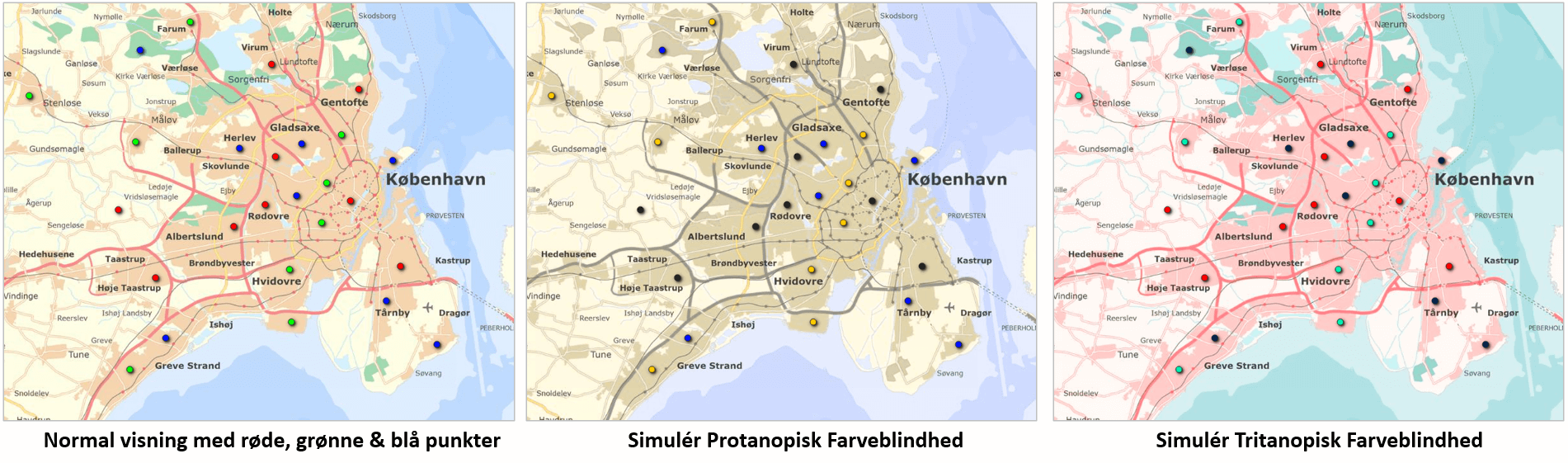
Der findes flere online værktøjer, der kan hjælpe dig med at finde en farveskala til dine temalag, som sikrer at farveblinde kan tolke nuancerne. Men når du vælger dine farver, skal du huske, at det både er dine temalag og de bagvedliggende grundkort, der i samspil skal være tilgængelige. Funktionen i QGIS er netop brugbar i denne henseende, da den viser det generelle udtryk.
Labels kan være svære at læse, når de interagerer med andre elementer i et kort. Der er flere måder at gøre dem mere læsbare på. En nem måde er at bruge label-haloer - også kaldet tekstbuffere i QGIS. Dette gør, at der vises en farve omkring teksten, hvor standardfarven er hvid. For at denne haloen ikke skal skille sig ud, men blot gøre teksten mere læselig på, så er et godt trick at lave haloen i samme farve som kortets baggrund. Som eksemplet nedenfor viser, er labels på kortet til højre meget lettere at læse, når haloerne er aktiveret. Du lægger måske ikke engang mærke til, at haloer er blevet implementeret. Det er også muligt at bruge blending modes med label halos.
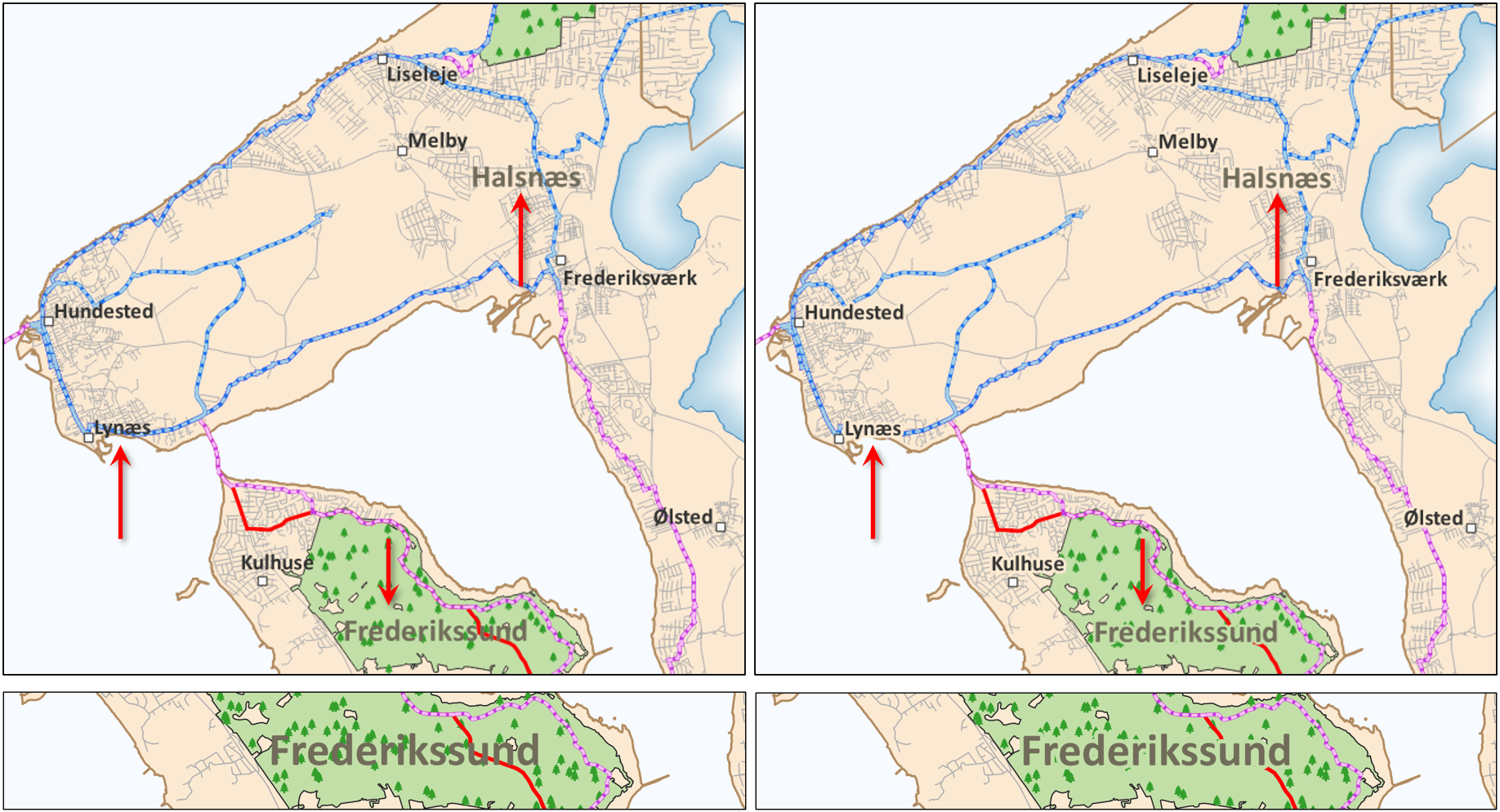
Ud over at bruge farver til visuelt at adskille kortindholdet, kan det være brugbart at tilføje mønstre eller struktur i dine flader, da dette vil understøtte tilgængeligheden.
Opsummering i forhold til tilgængelighed
- Brug en farveskala, der kan læses af farveblinde
- Sørg for at tekst og labels er let læselige
- Brug symboler og mønstre til at understøtte tilgængelighed
Hvis du også arbejder med webkort er disse punkter også vigtige
- Temakort skal have en erstatning tabel/tekst/data, til hvis man slet ikke kan tolke kort
- Udvide evt. med en funktion, der gør det muligt for brugeren at skifte mellem forskellige tilgængelige visninger.
- I sammenhold med den tidligere rettesnor om kontrast, er der under WCGA kommet en ny algoritme APCA (Accessible Perceptual Contrast Algorithm), der sikrer tilgængelighed i forhold til kontrasten i dit indhold. Der findes onlineværktøjer, der gør det nemt at teste dette.
Fjerde rettesnor: Anvendelsen af farver skal være konsekvent
Visualiseringer er stærke historiefortællere, og stærkest hvis man er konsistent i det visuelle udtryk. Når du arbejder på flere kort med det samme emne og de samme variabler, bliver farvekodningen kritisk. For at undgå forvirring skal du sørge for at bruge identiske symboler for de samme variabler i alle dine kort. Måske har du flere visualiseringer af befolkningsstatistikker, som alle viser fødsler og dødsfald. Hvis du skifter farveskema i hvert grafik, vil det være svært for læserne at følge med i historien. Det kan også få dem til at forveksle en dataserie med en anden.
Derudover skal man huske at farver kan have indlejrede betydninger, der giver folk associationer til noget bestemt, dette er kulturelt og kan variere, men mange “regler” er ens for os og nemme at følge. Rigtigt mange farve-associationer relaterer selvfølgelig til en gengivelse af virkeligheden, grønne nuancer for natur, blå for vand og grå farver for veje mm. men andre er også en fælles kulturel forståelse, der er opbygget gennem tid, som f.eks. blå for negative temperaturværdier og rød for positive, eller tænk på rød og blå i en politisk sammenhæng. Her skal man have læseren in mente, og hvilken kultur man bevæger sig inden for. I næste rettesnor berører vi også, at der kan være standarder man bør følge. Og husk til sidst at signaturforklaringen er vigtig i denne fortælling; at den er der, og at den er placeret og udformet så det letter læserens forståelse.
Femte rettesnor: Vælg den rigtige metode til inddeling af din farveskala
Der er ét element i kartografi, som er helt afhængigt af, hvor godt dine farver virker – det er farveskalaer. Farveskalaer angiver forholdet mellem data og farver på et kort. De kan hjælpe os med at opdele data i grupper, fremhæve specifikke datapunkter eller fremvise numeriske værdier. Som tidligere nævnt, er disse valg om visualisering med til at underbygge vores fortælling. En visualisering vil aldrig være helt objektiv; der træffes valg, derfor er det også vigtigt, at man ikke manipulerer sit udtryk så meget, at det f.eks. bliver misvisende for modsatrettede tendenser eller helt gemmer det hele billede.
Farveskalaer kan være kategoriske eller numeriske. En kategorisk skala opdeler data i grupper eller kategorier, som f.eks. bygningstyper eller kommuner og regioner. En numerisk skala tildeler en farve til hvert element på kortet, baseret på dets attributværdi. Tænk på det, som om hver værdi i dine data er oversat til en bestemt nuance. For at sikre, at du bruger den rigtige skala, skal du spørge dig selv: Bruger jeg farver til at kommunikere tal eller kategorier?
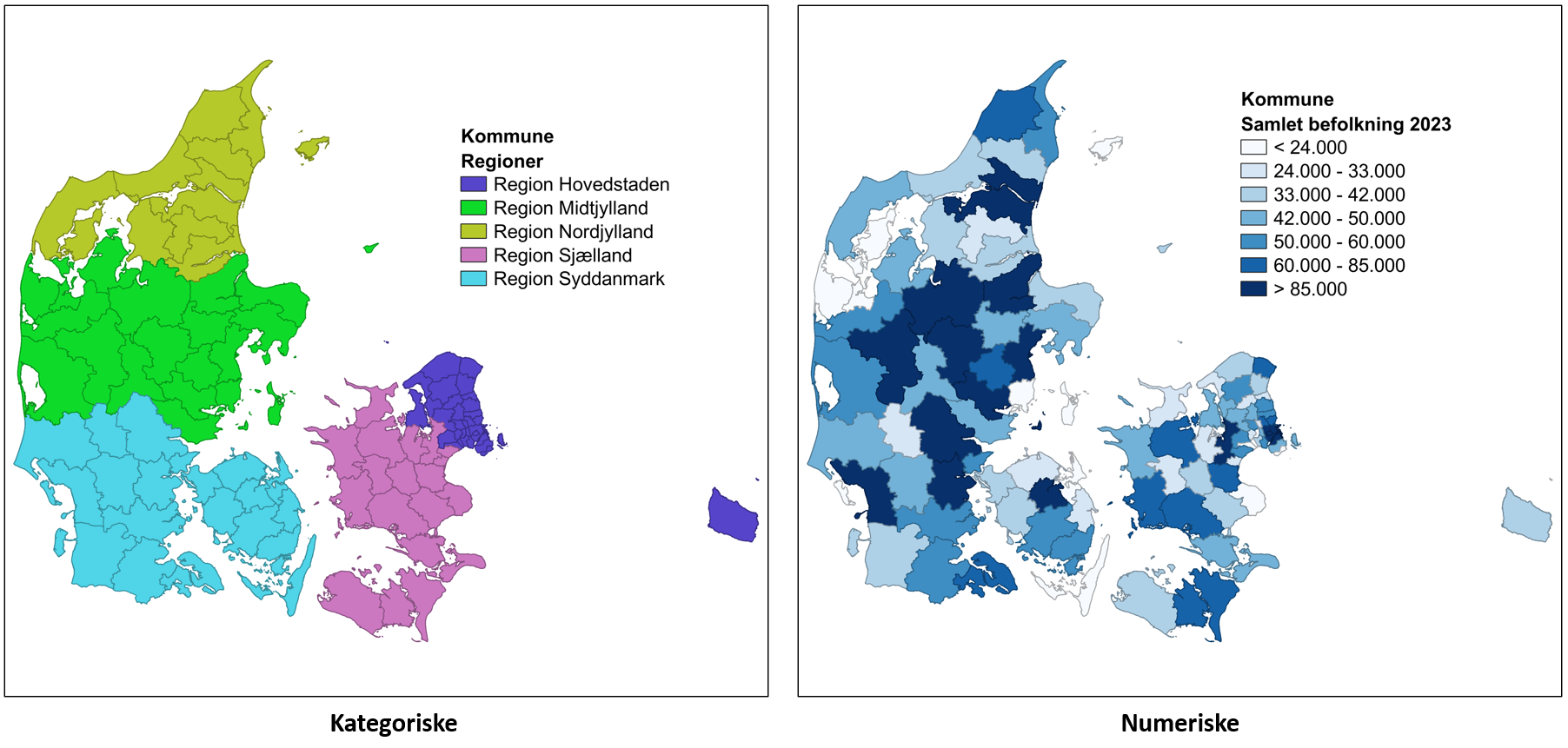
Når du vælger farver til et kategorisk kort, kan du vælge den tilfældige farverampe i QGIS. Du bør dog forsøge at indstille farverne, så de er så intuitive som muligt. Brug f.eks. grønne nuancer til naturområder, grå eller brune nuancer til bygningstyper. Det er også klogt at følge farvestandarder, hvis de findes. For eksempel farvestandarder for forskellige typer af arealforvaltning.
Et kort, der viser numeriske data, kaldes også et choropleth-kort. Numeriske farveskalaer kan være sekventielle eller divergerende, og det er vigtigt at forstå, hvornår man skal bruge hvilken. En sekventiel farveskala mapper alle værdierne i dine data til farvespektret, mens en divergerende farveskala har et naturligt brud i midten, der deler dataene i mindst to grupper. En sekventiel farverampe baseret på en enkelt nuance (f.eks. blå eller rød), der går fra lys til mørk, indikerer intuitivt størrelsen af værdierne. En divergerende farverampe er mere velegnet til værdier, der krydser en tærskel, f.eks. fra positiv til negativ. Når du skal beslutte dig, skal du bare tjekke, om dine data har en klar opdeling, som du vil fremhæve.
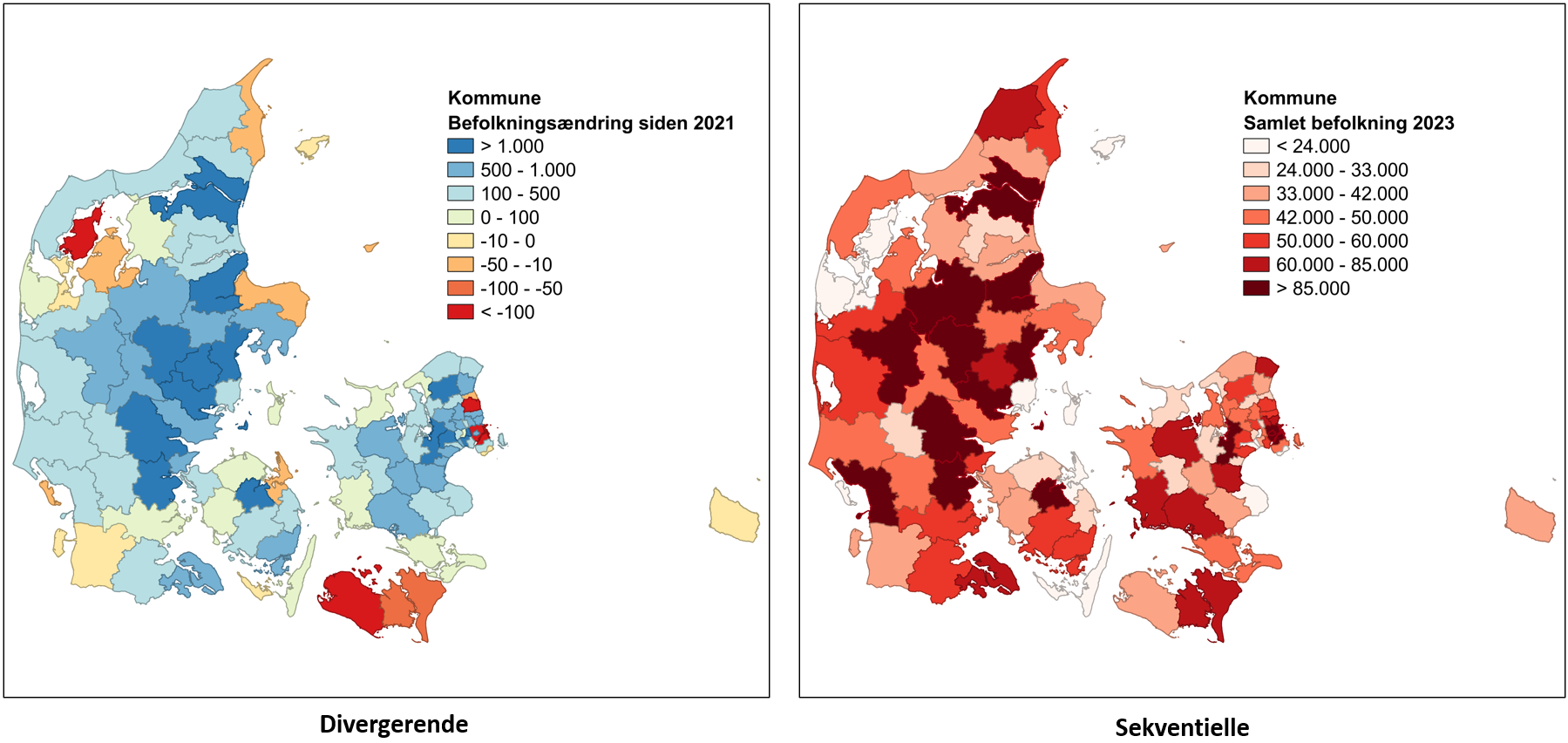
Dernæst skal du beslutte, hvilken tendens i data du vil vise. QGIS har flere opsætninger for klassifikation, såsom Ens interval, Natural pauser og Equal count og endeløse farveramper. Man kan også indstille antallet af klasser. Det kan tage lidt tid at eksperimentere med disse indstillinger for at finde ud af, hvad der fortæller historien bedst. Når du bruger en sekventiel farverampe baseret på en enkelt nuance, skal du være opmærksom på, at det menneskelige øje har svært ved at skelne mellem mere end 8 klasser på én gang - farverne vil være for ens. Sørg også for at bruge tilpassede klasseskift, hvis der er vigtige tærskler i dataene. Det er også ofte bedst at bruge runde tal i inddelingen.
Opsummering i forhold til valg af skala
- Vælg den rigtige inddelingsmetode baseret på dit data
- Vær opmærksom på om der findes hyppigt brugte standarder
- Fremhæv evt. de elementer der skal bruges i fortællingen uden at manipulere
- Gør inddelingen nem at aflæse, f.eks. inddel i logiske klasser og rund op og ned
- Brug maks. 8 klasser
Som du kan se, er der mange beslutninger at træffe, når man bruger farveskalaer, men der er værktøjer, der kan hjælpe dig med at vælge de bedste nuancer til dit kort. Paletton er en fantastisk ressource, når du opretter kategoriske paletter. Du kan vælge op til fire nuancer og også få deres gradienter. ColorBrewer er et andet godt værktøj til at få inspiration. Det tilbyder forudindlæste standardpaletter og kontrollerer dem for tilgængelighed og læsbarhed.
Disse var vores overvejelser ved valg af farver for at opnå effektiv kartografi. Hvis du er interesseret i at lære at mere om at skabe god symbolologi i QGIS, så vil vores kursus om symbologi måske være noget for dig. Læs mere om vores kurser.